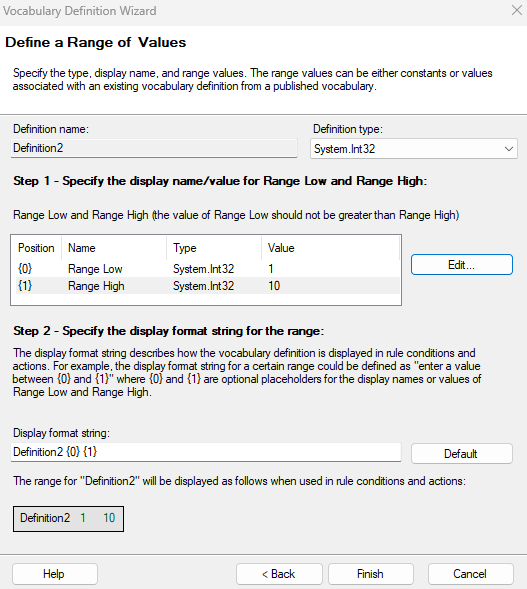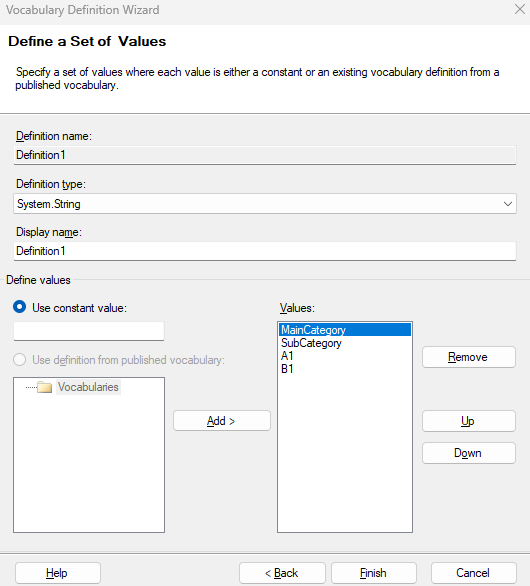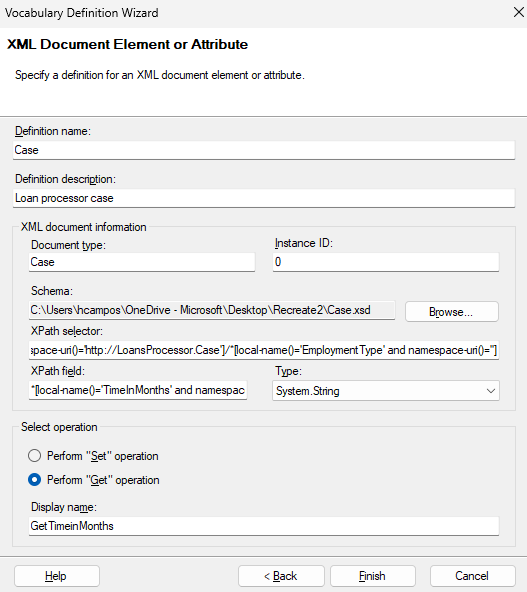Créer et gérer des vocabulaires à utiliser avec des ensembles de règles dans l’Éditeur de règles Microsoft (préversion)
S’applique à : Azure Logic Apps (Standard)
Important
Cette fonctionnalité est en préversion et est soumise aux conditions d’utilisation supplémentaires des préversions de Microsoft Azure.
Un vocabulaire est une collection de définitions de vocabulaire qui utilise des noms conviviaux décrivant les faits utilisés dans les conditions et les actions de règles. Les définitions de vocabulaire facilitent la lecture, la compréhension et le partage des règles dans l’ensemble de règles pour plusieurs personnes d’un domaine d’entreprise spécifique. Par exemple, les développeurs d’outils chargés d’intégrer la création de règles dans des applications, qu’elles soient nouvelles ou existantes. Les vocabulaires comblent le fossé entre la sémantique d’entreprise et l’implémentation.
Ce guide montre comment créer et définir des vocabulaires placés dans le magasin de règles partagées dans l’Éditeur de règles Microsoft. Vous pouvez sélectionner les sources de données pour utiliser et créer un vocabulaire, ainsi que pour ajouter des définitions de vocabulaire. Vous pouvez enregistrer une version de votre vocabulaire dans le magasin de règles.
Prérequis
Avoir téléchargé et installé l’Éditeur de règles Microsoft.
Le fichier XML contenant le magasin de règles dans lequel vous souhaitez ajouter un vocabulaire.
Comment un vocabulaire facilite-t-il la lecture et la compréhension des règles ?
Les termes utilisés pour définir les conditions et actions de règles appartiennent généralement à une nomenclature propre à un domaine ou à un secteur. Par exemple, un utilisateur de messagerie écrit des règles en utilisant des termes tels que « messages reçus de » et « messages reçus après ». Un analyste d’entreprise d’assurance écrit des règles en utilisant des termes tels que « facteurs de risque » et « montant de couverture ».
Autre exemple, une variable concernant un état d’approbation peut pointer vers une certaine valeur dans un schéma XML. Au lieu d’insérer cette représentation complexe dans une règle, vous pouvez créer une définition de vocabulaire associée à cette valeur de variable et utiliser le nom convivial « État ». Vous pouvez ensuite utiliser « État » dans un nombre illimité de règles. Les artefacts technologiques (objets et documents XML, par exemple) qui implémentent les conditions et les actions de règles dépendent de cette terminologie propre à un domaine. Toutefois, le moteur de règles peut récupérer les données correspondantes dans la table qui les stocke.
Les conditions et les actions de règles sont basées sur des sources de données éventuellement associées à des informations de liaison détaillées et difficiles à lire qui renseignent peu ou pas du tout l’utilisateur sur la référence de liaison. Le moteur de règles vous permet de créer des vocabulaires qui simplifient le développement de règles en offrant une terminologie intuitive et propre à un domaine que vous pouvez associer aux conditions et aux actions de règles.
Créer un vocabulaire
Ouvrez l’Éditeur de règles Microsoft. Dans le menu Magasin de règles, sélectionnez Importer.
Recherchez et sélectionnez le fichier XML contenant l’ensemble de règles sur lequel travailler.
Dans la fenêtre de l’Explorateur de faits, cliquez sur l’onglet Vocabulaires.
Dans l’onglet Vocabulaires, recherchez le dossier Vocabulaires.
Ouvrez le menu contextuel du dossier, puis sélectionnez Ajouter un vocabulaire.
L’Éditeur de règles Microsoft crée un vocabulaire vide dont la version par défaut est numérotée 1.0.
Pour utiliser un vocabulaire, celui-ci doit disposer d’un marquage de version. Cette exigence garantit que les définitions de vocabulaire ne changent pas et préservent l’intégrité référentielle. En d’autres termes, les modifications apportées au vocabulaire sous-jacent ne provoquent pas l’échec inattendu des ensembles de règles qui utilisent cette version particulière.
Le tableau suivant décrit d’autres commandes de raccourci à utiliser pour exploiter les vocabulaires :
| Commande de raccourci | Tâche |
|---|---|
| Ajouter une version | Crée une version de vocabulaire vide pour le vocabulaire sélectionné. Vous pouvez copier les définitions de vocabulaire d’autres versions pour les coller dans la nouvelle version. |
| Coller une version de vocabulaire | Dans le vocabulaire sélectionné, coller les définitions de vocabulaire préalablement copiées d’une autre version de vocabulaire en tant que nouvelle version. |
| Supprimer | Supprimez le vocabulaire sélectionné avec toutes ses versions. |
Le tableau suivant décrit d’autres commandes de raccourci à utiliser pour exploiter les versions de vocabulaire :
| Commande de raccourci | Tâche |
|---|---|
| Ajouter une définition | Lancer l’Assistant de définition de vocabulaire pour créer une définition dans la version de vocabulaire sélectionnée. |
| Save | Enregistrer les modifications apportées à la version de vocabulaire sélectionnée et ses définitions. |
| Réimporter | Réimporter la version de vocabulaire sélectionnée et ses définitions, y compris les options déterminant s’il faut ignorer les modifications effectuées dans cette version et rétablir le contenu à partir du magasin de règles. |
Le tableau suivant décrit d’autres commandes de raccourci à utiliser pour exploiter les versions de vocabulaire :
| Commande de raccourci | Tâche |
|---|---|
| Modify | Lancer l’Assistant de définition de vocabulaire pour modifier la définition sélectionnée. |
| Atteindre le fait source | À partir d’un assembly .NET ou d’un schéma XML, accédez au fait source correspondant à la définition de vocabulaire sélectionnée. |
| Commande de raccourci | Tâche |
|---|---|
| Sélectionner le nœud racine | À partir d’un schéma XML contenant plusieurs nœuds racines, sélectionnez un nœud racine à importer. |
Les sections suivantes fournissent des informations supplémentaires sur ces tâches.
Copier une version de vocabulaire
Pour apporter des modifications à un vocabulaire, créez une nouvelle version de vocabulaire pour refléter lesdites modifications. Vous pouvez créer une copie d’une version de vocabulaire existante, mais avec un autre numéro.
Dans la fenêtre de l’Explorateur de faits, ouvrez le menu contextuel de la version de vocabulaire, puis sélectionnez Copier.
Ouvrez le menu contextuel du vocabulaire, puis sélectionnez Coller la version de l’ensemble de règles.
L’Éditeur de règles Microsoft crée une nouvelle version de vocabulaire avec les mêmes définitions que la version copiée, mais avec un autre numéro.
Important
Lorsque vous créez une version de vocabulaire, les règles créées à partir d’une version de vocabulaire précédente font toujours référence à la version précédente. Vous devez mettre à jour les références entre ces règles et la nouvelle version de vocabulaire.
Créer une version de vocabulaire vide
Lorsque vous avez ajouté des définitions à une version de vocabulaire, vous pouvez créer une version de vocabulaire vide avec un autre numéro et l’enregistrer pour pouvoir retravailler dessus ultérieurement.
Dans la fenêtre de l’Explorateur de faits, cliquez sur l’onglet Vocabulaires.
Dans l’onglet Vocabulaires, recherchez le vocabulaire à partir duquel créer une nouvelle version.
Ouvrez le menu contextuel du vocabulaire, puis sélectionnez Ajouter une version.
L’Éditeur de règles Microsoft crée une version de vocabulaire vide avec un autre numéro.
Ouvrez le menu contextuel de la nouvelle version de vocabulaire, puis sélectionnez Enregistrer.
Vous pouvez maintenant copier les définitions de vocabulaire d’autres versions pour les coller dans la nouvelle version.
Renommer un vocabulaire
Pour renommer un vocabulaire ou un ensemble de règles, vous devez avoir enregistré toutes les versions des définitions de vocabulaire.
Dans la fenêtre de l’Explorateur de faits, cliquez sur l’onglet Vocabulaires.
Dans l’onglet Vocabulaires, recherchez le vocabulaire à renommer dans le dossier Vocabulaires.
Sélectionnez le vocabulaire, puis modifiez son nom dans la fenêtre Propriétés.
Créer une définition de vocabulaire
Vous pouvez créer une définition de vocabulaire en tant que valeur constante, plage de valeurs, ensemble de valeurs ou éléments d’un assembly .NET ou d’un document XML. Vous pouvez utiliser l’Assistant de définition de vocabulaire pour créer une définition de vocabulaire.
Pour créer une définition de vocabulaire, vous pouvez aussi sélectionner un fait dans l’onglet Classes .NET ou Schémas XML (comme une classe ou un membre de classe .NET) et le faire glisser vers l’onglet Vocabulaires.
— par exemple, un nœud XML,
Si vous sélectionnez une variable publique, les options Obtenir et Définir restent accessibles comme dans l’Assistant de définition de document XML.
Ajouter une valeur constante en tant que définition de vocabulaire
Dans l’onglet Vocabulaires, recherchez le dossier Vocabulaires.
Dans le dossier Vocabulaires, ouvrez le menu contextuel de la version de vocabulaire souhaitée.
Dans le menu contextuel de la version de vocabulaire, sélectionnez Ajouter une définition.
Vous pouvez aussi faire glisser un élément de l’onglet Classes .NET ou Schémas XML.
L’Assistant de définition de vocabulaire démarre pour vous aider à créer la définition.
Dans l’Assistant, sélectionnez une valeur constante, une plage de valeurs ou un ensemble de valeurs, puis cliquez sur Suivant.
Renseignez les informations suivantes :
Propriété Description Nom de la définition Nom de la définition. Description Description de la définition. Type de définition Pour cette tâche, sélectionnez Valeur constante. Ensuite, sélectionnez Suivant.
Renseignez les informations suivantes :
Propriété Description Type de définition Sélectionnez un type de données système pour la définition. Nom complet Entrez un nom qui ne dépasse pas 512 caractères. Valeur Entrez une valeur pour la constante. Quand vous avez terminé, sélectionnez Terminer.
Ajouter une plage de valeurs en tant que définition de vocabulaire
Dans l’onglet Vocabulaires, recherchez le dossier Vocabulaires.
Dans le dossier Vocabulaires, ouvrez le menu contextuel de la version de vocabulaire souhaitée.
Dans le menu contextuel de la version de vocabulaire, sélectionnez Ajouter une définition.
Vous pouvez aussi faire glisser un élément de l’onglet Classes .NET ou Schémas XML.
L’Assistant de définition de vocabulaire démarre pour vous aider à créer la définition.
Dans l’Assistant, sélectionnez une valeur constante, une plage de valeurs ou un ensemble de valeurs, puis cliquez sur Suivant.
Renseignez les informations suivantes :
Propriété Description Nom de la définition Nom de la définition. Description Description de la définition. Type de définition Pour cette tâche, sélectionnez Plage de valeurs. Ensuite, sélectionnez Suivant.
Dans la liste Type de définition, sélectionnez un type de données système pour la définition.
Sous Étape 1 – Indiquez la valeur/le nom complet de la plage inférieure et de la plage supérieure, sélectionnez Plage inférieure dans le tableau, puis cliquez sur Modifier.
Dans la fenêtre Définition de paramètre qui apparaît, seule l’option Utiliser la valeur constante est disponible.
Entrez une valeur constante pour spécifier la plage inférieure, puis sélectionnez OK.
Répétez les étapes précédentes pour Plage supérieure, dont la valeur doit dépasser celle de la Plage inférieure.
Sous Étape 2 – Indiquez le format de chaîne complet de la plage, entrez le format de chaîne complet dans la propriété Format de chaîne complet. Pour rétablir le format de chaîne complet par défaut, sélectionnez Par défaut.
Remarque
Vérifiez que votre format de chaîne comporte des index de paramètres placés entre accolades. Par exemple, utilisez
{0}et{1}en tant qu’espaces réservés pour les paramètres des plages supérieure et inférieure.L’exemple suivant représente une définition de vocabulaire associée à une plage de valeurs :
Quand vous êtes prêt, sélectionnez Terminer.
Ajouter un ensemble de valeurs en tant que définition de vocabulaire
Dans l’onglet Vocabulaires, recherchez le dossier Vocabulaires.
Dans le dossier Vocabulaires, ouvrez le menu contextuel de la version de vocabulaire souhaitée.
Dans le menu contextuel de la version de vocabulaire, sélectionnez Ajouter une définition.
Vous pouvez aussi faire glisser un élément de l’onglet Classes .NET ou Schémas XML.
L’Assistant de définition de vocabulaire démarre pour vous aider à créer la définition.
Dans l’Assistant, sélectionnez une valeur constante, une plage de valeurs ou un ensemble de valeurs, puis cliquez sur Suivant.
Renseignez les informations suivantes :
Propriété Description Nom de la définition Nom de la définition. Description Description de la définition. Type de définition Pour cette tâche, sélectionnez Ensemble de valeurs. Ensuite, sélectionnez Suivant.
Renseignez les informations suivantes :
Propriété Description Type de définition Sélectionnez un type de données système pour la définition. Nom complet Entrez un nom qui ne dépasse pas 512 caractères. Sous Définir les valeurs, seule l’option Utiliser la valeur constante est disponible.
Pour ajouter un membre à l’ensemble, entrez une valeur constante, puis sélectionnez Ajouter.
Répétez l’étape précédente pour toutes les valeurs à inclure dans l’ensemble.
L’exemple suivant représente les différentes valeurs de l’ensemble :
Pour déplacer une valeur dans l’ordre relatif de l’ensemble, sélectionnez la valeur dans la zone Valeurs, puis cliquez sur Vers le haut ou Vers le bas.
Pour supprimer un membre de l’ensemble, sélectionnez la valeur dans la zone Valeurs, puis cliquez sur Supprimer.
Lorsque l’ensemble est terminé, sélectionnez Terminer.
Ajouter une classe ou un membre de classe .NET en tant que définition de vocabulaire
Avant de commencer, placez vos assemblies .NET dans un répertoire local de l’Éditeur de règles Microsoft. Lorsque vous mettez à jour l’assembly .NET, vous devez actualiser les références de la version de l’ensemble de règles en conséquence. Pour plus d’informations, consultez Mettre à jour les références d’assembly .NET.
Dans l’onglet Vocabulaires, recherchez le dossier Vocabulaires.
Dans le dossier Vocabulaires, ouvrez le menu contextuel de la version de vocabulaire souhaitée.
Dans le menu contextuel de la version de vocabulaire, sélectionnez Ajouter une définition.
Vous pouvez aussi faire glisser une classe ou un membre de classe .NET depuis l’onglet classes .NET.
L’Assistant de définition de vocabulaire démarre pour vous aider à créer la définition.
Dans l’Assistant, sélectionnez Classe ou un membre de classe .NET, puis suivant.
Renseignez les informations suivantes :
Propriété Description Nom de la définition Nom de la définition. Description Description de la définition. Dans la section Informations sur le membre de classe, sélectionnez Parcourir.
Recherchez et sélectionnez l’assembly souhaité, puis cliquez sur Ouvrir.
Dans la zone Sélectionner la liaison, développez le nœud de l’assembly.
Sélectionnez une classe (ou développez une classe et sélectionnez un membre de classe), puis cliquez sur OK.
Choisissez l’une des étapes suivantes :
Si vous sélectionnez une classe, entrez un nom qui ne dépasse pas 512 caractères dans nom d’affichage, puis sélectionnez Terminer.
Vous avez terminé cette section.
Si vous sélectionnez un membre de classe avec des paramètres, sélectionnez Suivant.
La page Indiquez le nom complet (définition de la classe ou du membre de classe .NET) s’affiche. Elle vous permet de renseigner une valeur et un format de chaîne complet pour chaque paramètre.
Sous Étape 1 – Indiquez la valeur/le nom complet de chaque paramètre, sélectionnez un paramètre dans la zone Paramètres, puis cliquez sur Modifier.
Pour Valeur de paramètre, seule l’option Utiliser la valeur constante est disponible. Vous devez donc entrer une valeur constante.
Sous Étape 2 – Indiquez le format de chaîne complet, entrez le format de chaîne complet dans la propriété Format de chaîne complet. Pour rétablir le format de chaîne complet par défaut, sélectionnez Par défaut.
Remarque
Vérifiez que votre format de chaîne comporte des index de paramètres placés entre accolades. Par exemple, utilisez
{0}et{1}en tant qu’espaces réservés pour les paramètres.Répétez les étapes précédentes pour chaque paramètre du membre de classe.
L’exemple suivant représente plusieurs paramètres dans le membre de classe :
Créer une définition de vocabulaire à partir d’un assembly .NET
Vous pouvez créer des définitions de vocabulaire à partir de classes ou de membres de classe dans un assembly .NET pour définir des prédicats, des arguments et des actions. Avant de commencer, placez vos assemblies .NET dans un répertoire local de l’Éditeur de règles Microsoft. Lorsque vous mettez à jour l’assembly .NET, vous devez actualiser les références de la version de l’ensemble de règles en conséquence. Pour plus d’informations, consultez Mettre à jour les références d’assembly .NET.
Dans la fenêtre de l’Explorateur de faits, sélectionnez l’onglet Classes .NET.
Sous Assemblies .NET, faites glisser une classe ou un membre de classe vers une définition de vocabulaire existante qui se trouve dans l’onglet Vocabulaires.
Créer une définition de vocabulaire à partir d’un élément ou d’un attribut de document XML
Vous pouvez créer des définitions de vocabulaire à partir d’un élément ou d’un attribut de document XML. Pour définir des prédicats, des arguments et des actions, explorez les schémas XSD et faites glisser un élément dans l’éditeur de conditions ou d’actions.
Dans l’onglet Vocabulaires, recherchez le dossier Vocabulaires.
Dans le dossier Vocabulaires, ouvrez le menu contextuel de la version de vocabulaire souhaitée.
Dans le menu contextuel de la version de vocabulaire, sélectionnez Ajouter une définition.
L’Assistant de définition de vocabulaire démarre pour vous aider à créer la définition.
Dans l’Assistant, sélectionnez Élément ou attribut de document XML, puis cliquez sur Suivant.
Renseignez les informations suivantes :
Propriété Description Nom de la définition Nom de la définition. Description Description de la définition. Dans la section Informations sur le document XML, sélectionnez Parcourir.
Recherchez et sélectionnez un fichier de schéma (.xsd), puis cliquez sur un élément ou un attribut de document.
Dans la liste Type, sélectionnez un type compatible avec celui de l’élément ou de l’attribut sélectionné à partir du schéma.
Remarque
Le moteur ne valide pas l’existence de l’élément défini ni le type de document. Si vous déclarez un document XML sans élément, une erreur se produit lors de l’exécution. Si vous déclarez un document XML avec un type de document inconnu, le moteur ignore simplement le document.
Si le moteur ne peut pas effectuer de cast valide entre le type spécifié et le type d’élément ou d’attribut de document sélectionné, une erreur se produit lors de l’exécution.
Dans la section Sélectionner l’opération, cliquez sur le type d’opération déterminant si vous souhaitez récupérer la valeur de l’élément ou de l’attribut, ou la définir.
Pour définir cette valeur, cliquez sur Suivant, puis spécifiez le format complet.
La page Indiquez le nom complet (élément ou attribut de document XML) s’affiche. Elle vous permet de renseigner une valeur et un format de chaîne complet à utiliser.
Sous Étape 1 – Indiquez la valeur/le nom complet de chaque paramètre, sélectionnez un paramètre dans la zone Paramètres, puis cliquez sur Modifier.
Pour Valeur de paramètre, seule l’option Utiliser la valeur constante est disponible. Vous devez donc entrer une valeur constante.
Sous Étape 2 – Indiquez le format de chaîne complet, entrez le format de chaîne complet dans la propriété Format de chaîne complet. Pour rétablir le format de chaîne complet par défaut, sélectionnez Par défaut.
Remarque
Vérifiez que votre format de chaîne comporte des index de paramètres placés entre accolades. Par exemple, utilisez
{0}et{1}en tant qu’espaces réservés pour les paramètres.
Quand vous avez terminé, sélectionnez Terminer.
L’exemple suivant représente une définition de vocabulaire basée sur un élément ou un attribut de document XML :
Lorsque vous créez des définitions de vocabulaire pour des nœuds XML, les expressions XPath des liaisons présentent des valeurs par défaut similaires, en fonction des règles décrites précédemment. Toutefois, vous pouvez modifier ces valeurs dans l’Assistant de définition de vocabulaire. Les modifications de ces expressions sont placées dans la définition de vocabulaire. Elles sont prises en compte dans les arguments de règle créés à partir des définitions.